A IESDE é um sistema de LMS para EAD, e a UNIMESTRE consegue realizar as seguintes integrações com este sistema:
– Enviar o cadastro de alunos
– Realizar a matricula em um curso
– Permitir o login automatizado
– Recuperar as notas das avaliações realizadas
O cliente deverá solicitar a IESDE dois arquivos chaves para o Unimestre iniciar a integração:
1 – “Manual WebService – <NOME DO CLIENTE>.pdf”: este documento possui informações importantes sobre a integração.
2 – Arquivo de EXCEL com os cursos que serão oferecidos pela IESDE. Este EXCEL deve conter os cursos e as disciplinas;
Esses arquivos o cliente solicita para a IESDE e após, abre o chamado solicitando que o Unimestre habilite a integração.
Se você já fez isso, e foi orientado a ler este artigo, pode continuar a leitura abaixo 🙂
Primeiro passo:
Após a configuração da Integração pela equipe do Unimestre, o cliente deverá associar as disciplinas da IESDE com as disciplinas mestras cadastradas dentro do UNIMESTRE
Para isto, siga os passo abaixo:
Entre no ambiente online do Unimestre, no endereço:
<SEU DOMINIO>/projetos/ferramentas/iesde/relacionar_disciplinas.php?pid=portalonline
O <SEU DOMINIO> é o mesmo utilizado pelo portal online de alunos e professores.
O sistema deverá exibir a tela baixo:
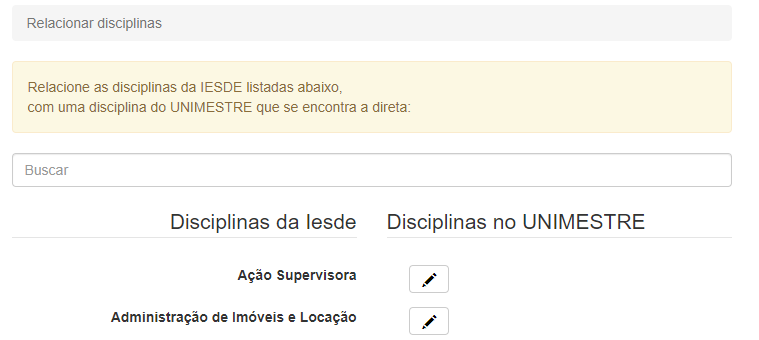
A esquerda são exibidas as disciplinas da IESDE. Caso esteja faltando alguma disciplina contratada, favor entrar em contato com a equipe da UNIMESTRE.
Ao clicar sobre o botão com o lápis, poderá ser relacionada uma disciplina do UNIMESTRE, conforme imagem abaixo:
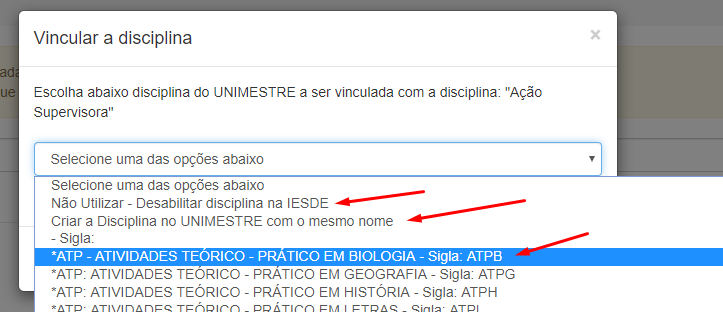
Este vínculo é feito pelas disciplinas mestras. Caso você queira mais informações sobre o cadastro de disciplinas mestras, leia este documento:
unimestre.com/basedeconhecimento/gerencie-as-disciplinas-mestras-da-instituicao-pelo-gestao-online/
OBS: os alunos somente terão suas notas importantes para as disciplinas que forem relacionadas neste passo.
Segundo Passo:
Vincular as turmas aos cursos de EAD.
No Acadêmico, entrar em Cadastro > Cursos Ead/Disciplinas Online
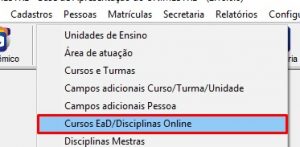
O Unimestre já incluiu os cursos para todas as disciplinas da planilha disponibilizada pela IESDE, no entanto, se você precisar incluir uma nova disciplina, clique em Inserir e selecione a Integração IESDE.
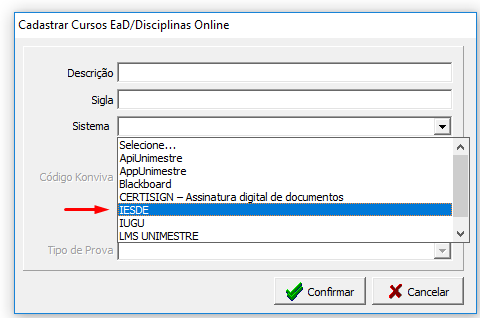
OBS: o campo SIGLA deve ser preenchido com o código do CURSO da IESDE, que é enviado pela EQUIPE da IESDE através de uma planilha do EXCEL.
Após isso, selecione cada uma das disciplinas e vincule as turmas/disciplinas que deverão ser direcionadas para este ambiente de aprendizagem.
Vincular as turmas aos Cursos da IESDE.
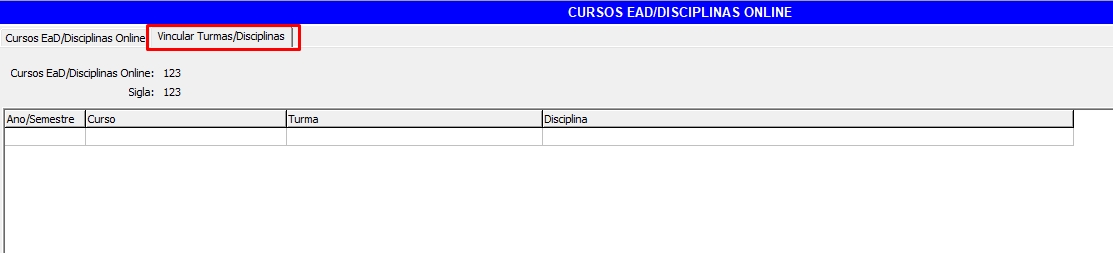
Obs: Os alunos terão acesso ao menu da IESDE apenas se suas turmas estiverem vinculadas na tela acima.
Pronto, após todos esses passos, a integração da IESDE já deve estar funcionando.
Agora para finalizar, vamos ao último passo:
Último passo: Habilitar o menu e testar
Como último passo da integração, você deverá ter um aluno matriculado em alguma turma/disciplina cadastrada acima. Então para que o aluno possa acessar o ambiente, habilite o menu “Sala de Aula (EAD)” no módulo de Administração do portal online.
Link do menu da IESDE:
../../projetos/nucleo/uteis/login_iesde.php?tid=0&lid=0
Se você tiver dúvidas em como habilitar o menu, clique acesse este endereço:
Link para base de conhecimento de como configurar os menus:
Só um último detalhe: a integração está programada em uma rotina automática para ser executada de tempo em tempo (o padrão é 5 minutos, podendo ser ajustado para um pouco mais ou menos conforme o servidor de cada cliente). Logo, aguarde pelo menos uns 15 minutos após a matrícula para confirmar o funcionamento.
Espero que esteja artigo tenha sido útil para você!
Clique nas estrelas e classifique
Lamentamos que este post não tenha sido útil para você!
Vamos melhorar este post!
Diga-nos, como podemos melhorar este post?



